Cómo guardar mensajes de audio en el iPhone
La mensajería es sin duda la forma de comunicación más utilizada en estos días. La mayoría de la gente se inclina por la mensajería en lugar de hacer una llamada telefónica. La mensajería, a veces, no transmite el mensaje con claridad.
En este caso, muchas personas optan por un mensaje de voz para poder transmitir sus pensamientos exactos sin hacer una llamada telefónica. Muchas personas reciben mensajes importantes que quieren guardar pero no saben cómo hacerlo en sus iPhones. Este artículo te explicará el método de guardar los mensajes de voz para que puedas usarlos como referencia en el futuro.
Afortunadamente, hay dos maneras muy simples que pueden ayudarte a guardar los mensajes de audio. Estos métodos pueden sonar un poco difíciles y consumir mucho tiempo mientras se lee, pero tenga la seguridad de que una vez que los aprenda podrá hacerlo bastante rápido. Esto es lo que debe hacer.
Guarda el mensaje de audio en tu iPhone como una nota de voz
1. Primero, tienes que ir a la aplicación de mensajes.
2. Ahora abre la conversación que contiene el archivo de audio.
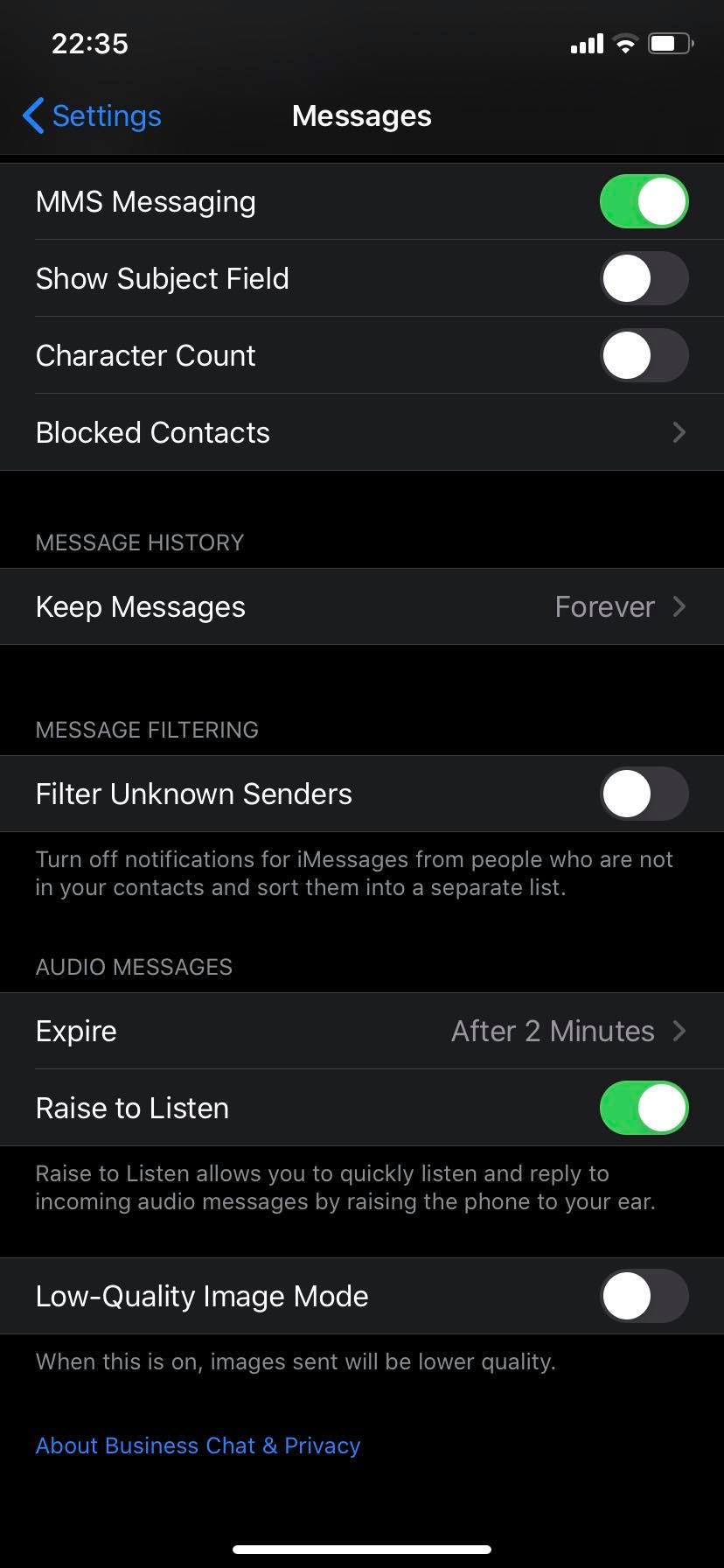
3. Toca y mantén el archivo de audio que has recibido. Al hacerlo, se le pedirá un menú que contiene la opción Guardar . Toca esta opción y tu mensaje de audio se guardará.
4. Ahora dirígete a la aplicación Notas de voz de tu iPhone y ahí es donde podrás encontrar tu mensaje de audio guardado. Bastante simple y directo, ¿no?
Ajustar la configuración:
Los mensajes de audio de la aplicación de mensajes del iPhone expiran automáticamente después de 2 minutos. Esto se debe a la configuración predeterminada de tu iPhone. Bueno, lo mejor de Apple es que el sistema iOS permite flexibilidad.
No te mete nada por la garganta a la fuerza y puedes cambiar tantos ajustes si no te gustan. Del mismo modo, un pequeño ajuste en la configuración puede ayudarte a guardar un mensaje de audio de forma permanente dentro del hilo. Esto es lo que tienes que hacer.
1. Ve a los ajustes de tu iPhone.
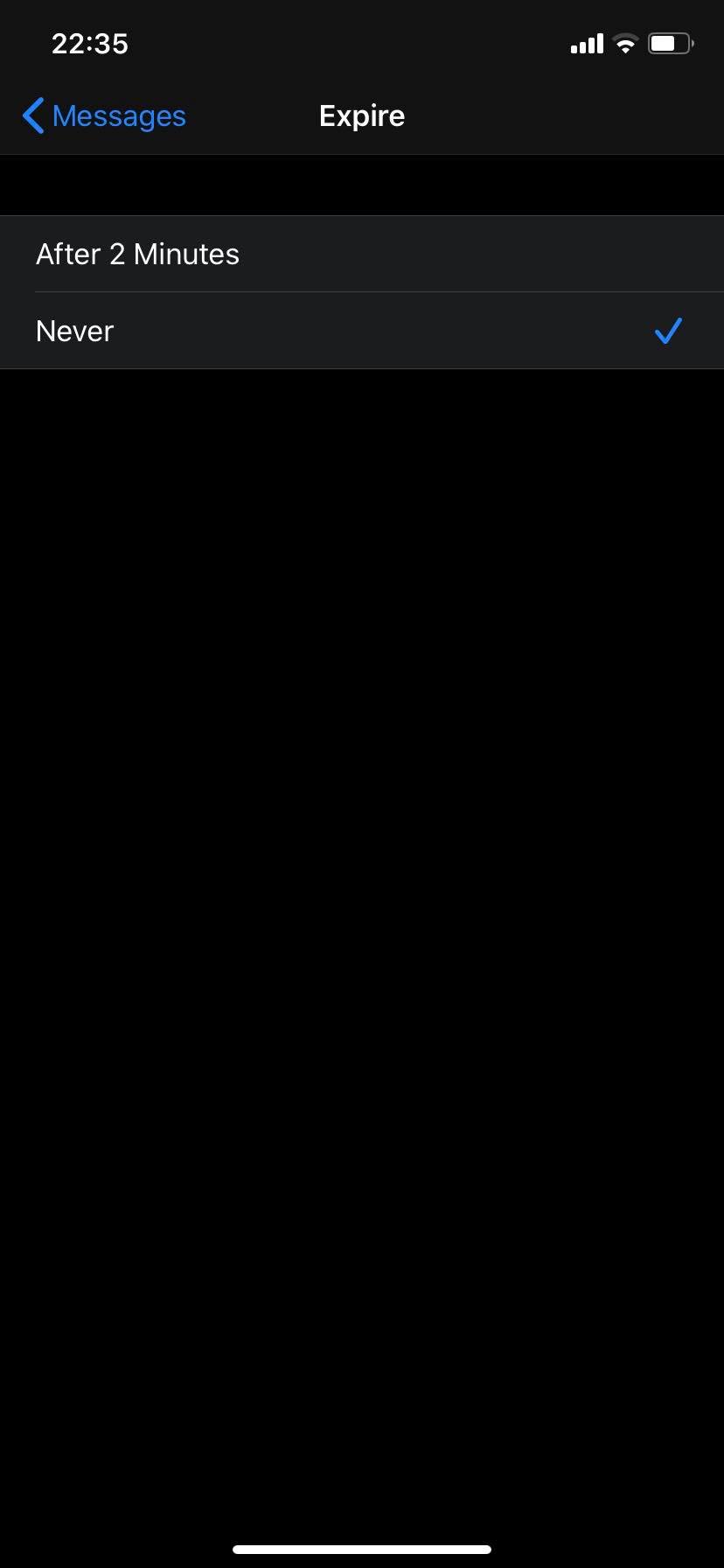
2. Desplácese hacia abajo y localice la opción Mensajes.








